Win10底部任务栏无响应解决方法:任务管理器与PowerShell重启资源管理器
Win10系统是一款功能强大且易于操作的电脑操作系统。然而,在使用过程中,我们可能会遇到任务栏无响应的情况,这会严重影响我们的使用体验。因此,掌握解决任务栏无响应的方法是非常必要的。
下面,我将详细介绍两种解决Win10系统任务栏无响应的方法。
方法一:通过任务管理器重启Windows资源管理器
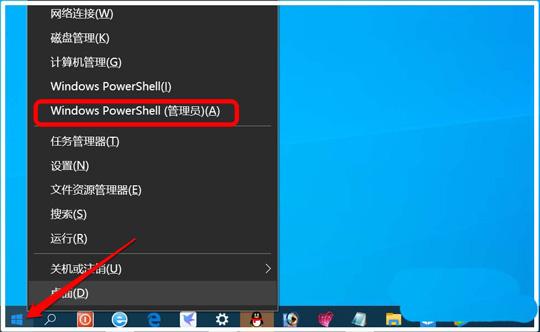
在桌面底部任务栏中点击鼠标右键,在下拉框中选择“任务管理器”选项。
弹出任务管理器窗口后,找到“Windows资源管理器”选项,点击该选项。
在Windows资源管理器窗口中,点击右下角的“重新启动”按钮,即可解决任务栏无响应的问题。
方法二:通过运行窗口重启Windows资源管理器
在键盘上按下组合快捷键“Win+R”,打开运行窗口。
在运行窗口的文本框中输入“powershell”,然后按下确定按钮。
在弹出的PowerShell窗口中,输入以下命令:
Get-Process -Name explorer | Stop-Process -Force
等待一段时间后,Windows资源管理器将被强制关闭并重新启动,从而解决任务栏无响应的问题。
以上两种方法都可以有效解决Win10系统任务栏无响应的问题。希望这些方法对大家有所帮助。如有任何疑问,欢迎随时提问。
免责声明:本站所有作品图文均由用户自行上传分享,仅供网友学习交流。若您的权利被侵害,请联系我们
